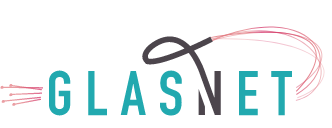Frequently Asked Questions - All FAQs

In uw netwerk komen verschillende componenten voor, waarvan een aantal gecombineerd in één apparaat. Wat zijn ze en wat doen ze.
Allereerst hebben we het moden. Dit is de verbinding tussen uw netwerk en het Internet. Dat kan via een oude telefoonlijn (analoog modem), een ISDN verbinding (digitaal), ADSL of uw kabelverbinding.
 Van het modem gaat een verbinding naar uw router. Dat is de koppeling tussen uw interne en externe netwerk. De router zorgt oor de vertaalslag van uw datapakketjes naar de buitenwereld en de ontvangen pakketjes naar uw computer. Klik hier voor meer informatie. In dit voorbeeld is de blauwe aansluiting de poort de ingang vanaf het modem.
Van het modem gaat een verbinding naar uw router. Dat is de koppeling tussen uw interne en externe netwerk. De router zorgt oor de vertaalslag van uw datapakketjes naar de buitenwereld en de ontvangen pakketjes naar uw computer. Klik hier voor meer informatie. In dit voorbeeld is de blauwe aansluiting de poort de ingang vanaf het modem.
Meestal is uw router voorzien van een hub of switch, zodat u meerdere systemen kunt verbinden. Een hub is alleen een domme splitter, waardoor elke aansluiting alle datapakketjes ontvangen en zelf moeten uitfilteren wat voor die aansluiting bedoeld is. Een switch is veel inteligenter en stuurt een datapakketje alleen naar de juiste aansluiting. Dat is natuulijk veel efficiënter. In dit voorbeeld zijn de gele aansluitingen de uitgangen van de switch voor het lokale netwerk. Klik hier voor meer informatie.
In de router zit meestal ook de firewall die bepaalde (potentieel gevaarlijke) verbindingen kan blokkeren. Bij complexe netwerkomgevingen kan een firewall ook als aparte kast tussen de router en het modem geplaatst zijn. Met een losse firewall kunt u vaak meerdere verbindingen opzetten zoals nodig als u een eigen mailserver of webserver host. Daarnaast kunt u in een firewall poorten blokkeren of openstellen voor specifieke verbindingen. Op deze manier kunt u b.v. een verbinding met MSN, Twitter of Facebook uitsluiten. Klik hier voor meer informatie.
Wifi is de algemene benaming voor een draadloos thuisnetwerk. Via de lucht worden de datapakketjes verstuurd naar het juiste apparaat. Dat kunnen steeds meer verschillende producten zijn. Behalve computers werken ook tablets, smartphones en steeds meer regelapparaten via wifi. Er zijn veel verschillende protocollen in gebruik, waarvan de meestgebruikte momenteel G of N genoemd zijn. Klik hier voor meer informatie.
Een repeater is in feite een soort versterker die gebruikt kan worden om draadloze signalen over grotere afstand te transporteren.Klik hier voor meer informatie.
Veel van deze apparaten worden in één behuizing geïntegreerd en worden gemakshalve de router genoemd, maar in complexere netwerken kunnen ze ook als afzonderlijke apparaten worden toegepast. Hierdoor is het data verkeer vaak efficiënter of flexibeler te sturen.
Als u hulp nodig hebt bij het installeren, neem contact met mij op.
Vanaf Joomla 2.5 is het standaard mogelijk om langere teksten op te delen. Dit kon vroeger via externe plug-ins, maar vanaf Joomla 2.5 in dit standaard ingebouwd, maar moet je wel bewust aanzetten.
Ga naar menu Extensies - Plugin beheer kies Inhoud - Nieuwe pagina. Kies aan de rechterkant de optie presentatiestijl.
Standaard staat Pagina's ingesteld, waarbij de oude manier van pagina's opbouwen wordt gebruikt. Als je in de Editor op de knop Nieuwe pagina kiest, wordt een menuutje gemaakt wat je kunt aanklikken in de hoofdpagina.
Kies je voor tabs, dan worden nieuwe pagina's ondergebracht onder tabbladen, wat een stuk rustiger weergeeft. Zie mijn Dienstenpagina als voorbeeld.
Kies je voor Sliders, dan krijg je de pagina's weergegeven met de harmonica effect, zie mijn Vraag & Antwoord pagina.
U kunt helaas niet per gagina instellen hoe de weergave moet worden, uw keuze geldt voor de hele site. U kunt wel eenvoudig switchen of het effect te bekijken.
Voor hulp of advies, neem contact met mij op.
In versie 2.5 van Joomla is het mogelijk om slim(mer) te zoeken dan in de vorige versies. Deze optie is echter standaard uitgeschakeld. Het is zo nieuw dat het helaas nog niet met alle extensies samenwerkt. Het zoeken gebeurt zoals u gewend bent in Google.
Schakel de plugin Slim zoeken in en kies Indexeren om de hele websiteinhoud te indexeren.
Maak vervolgens een module aan en kies Slim zoeken, kies de gewenstte locatie (normaal gesproken rechtsboven) en zet vertoning op alle pagina's aan. U hebt nu een vriendelijke zoekmachine in uw website.
Uw systeem tot een factor 5 sneller? Ja, dat kan door het plaatsen van een SSD. Als u een Windows 7 systeem bezit, kan ik dat snel en voordelig voor u regelen.
 Door het plaatsen van een SSD schijf als vervanger voor uw trage harddisk wordt het opstarten van uw systeem en de zware programma's een factor 10 sneller dan voorheen.
Door het plaatsen van een SSD schijf als vervanger voor uw trage harddisk wordt het opstarten van uw systeem en de zware programma's een factor 10 sneller dan voorheen.
Het algehele gevoel is daardoor "ik heb een nieuwe computer".
Voor een impressie van de versnelling, zie dit filmpje, hiereen ander voorbeeld.
Indien mogelijk stel ik uw oude harddisk in als dataschijf zodat u ook nog eens meer opslagruimte krijgt. Dit is bij laptops helaas door ruimtegebrek niet altijd mogelijk. Dan is de keuze voor de grootte natuurlijk wel belangrijk, maar omdat steeds meer gebruik worddt gemaakt van centrale opslag van data is 128GB vaak toch al voldoende.
Hebt u meer ruimte nodig, dan kan ook een 180GB of 256GB SSD schijf geïnstalleerd worden voor een vriendelijke prijs. Grotere capaciteiten zijn ook mogelijk, maar dan lopen de kosten nog exponentioneel toe. Ik werk uitsluitend met de betrouwbare schijven van OCZ.
Uw Macintosh systeem een factor 5 sneller? Ja, dat kan door het plaatsen van een SSD. Als u een OSX.6.8 of hoger (Snow Leopard, Lion of Mountain Lion) hebt, kan ik dat snel en voordelig voor u regelen.
 De nieuwe Macintosh systemen zijn vaak al uitgerust met een SSD in plaats van een harddisk.Door het plaatsen van een SSD schijf als vervanger voor uw trage harddisk wordt het opstarten van uw systeem en de zware programma's een factor 10 sneller dan voorheen.
De nieuwe Macintosh systemen zijn vaak al uitgerust met een SSD in plaats van een harddisk.Door het plaatsen van een SSD schijf als vervanger voor uw trage harddisk wordt het opstarten van uw systeem en de zware programma's een factor 10 sneller dan voorheen.
Het algehele gevoel is daardoor "ik heb een nieuwe computer".
Voor een impressie van de versnelling, zie dit filmpje, hiereen ander voorbeeld.
Indien mogelijk stel ik uw oude harddisk in als dataschijf zodat u ook nog eens meer opslagruimte krijgt. Dit is bij laptops helaas door ruimtegebrek niet altijd mogelijk. Dan is de keuze voor de grootte natuurlijk wel belangrijk, maar omdat steeds meer gebruik worddt gemaakt van centrale opslag van data is 128GB vaak toch al voldoende.
Hebt u meer ruimte nodig, dan kan ook een 180GB of 256GB SSD schijf geïnstalleerd worden voor een vriendelijke prijs. Grotere capaciteiten zijn ook mogelijk, maar dan lopen de kosten nog exponentioneel toe. Ik werk uitsluitend met de betrouwbare schijven van OCZ.
Is uw PC besmet met een virus, een trojan horse of hebt u veel last van pop-up schermen? Ik kan u helpen.
De eenvoudigste manier om een besmetting te voorkomen is het installeren van een actueel en up-to-date bijgewerkt antivirus programma. Dit kan een hoop ellende voorkomen. Er zijn ook betrouwbare gratis oplossingen, dus u hoeft niet meteen uw portemonee te trekken. Zo adviseer ik (zeker particulieren) om gebruik te maken van Security Essentals van Microsoft. Van de makers van Windows, dus dat zit wel goed. Er zijn echter ook andere mogelijkheden. Ik adviseer u daarin graag.
Kijk voor het laatste nieuws over bedreigingen op mijn pagina Extra Service, waar ik oplossingen aanbied voor veel voorkomende problemen.
Een voorbeeld:
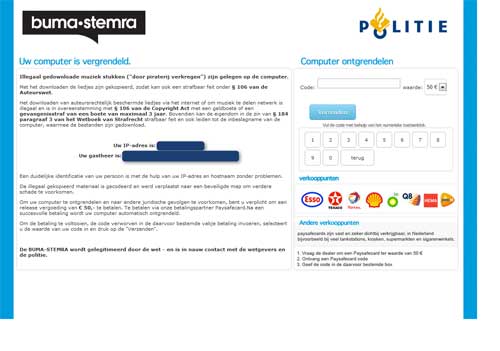
Onlangs is in het nieuws gekomen dat Inernet Explorer (t/m versie 9) op alle Windows platformen een riskant lek heeft waar Microsoft nog geen antwoord op heeft (20-09-2012). Wat kun je nu het beste doen?
Laatste update: Microsoft heeft beloofd op 21-09-2012 een update aan te kunnen bieden. Let op, dat is dus de 22e in Nederland. Zorg dat je systeem dan ook up-to-date is en blijft. Als dat niet automatisch gebeurt, open het configuratiescherm en start Windows Update.
Voor gewone dagelijkse Internettaken thuis is er niet veel aan de hand. Je zou uit voorzorg kunnen kiezen om (voorlopig) een andere browser te gebruiken en wellicht bevalt die wel zo goed dat je die blijft gebruiken. Ook andere browsers hebben overigens lekken, dus absolute veiligheid kan maar op één manier. Uit die PC ;-)
Voor bedrijven ligt het iets anders maar is dat afhankelijk van de organisatie. Wilt u bedrijfsbreed overstappen op een andere browser dan kan dat consequenties hebben voor de bedrijfsvoering. Niet alle leveranciers ondersteunen zomaar een andere browser, sommige websites vragen om Silverlight of Flash ondersteuning en daarvoor moeten dan weer plug-in's worden geïnstalleerd maar ook dan werkt het soms niet. Voor updates van Microsoft producten ben je zelfs verplicht om Internet Explorer te gebruiken.
Een aantal alternatieve browsers op een rijtje:
Mozilla Firefox, Google Chrome, Apple Safari.
Klik op de gewenstte naam, dan opent de installatiepagina van de betreffende browser. Hebt u hulp nodig, neem dan gerust contact met mij op.
Voor de goede werking van de verschillende versies van Windows incl. alle updates, is het van belang dat uw systeem voorzien is van voldoende werkgeheugen, het zgn. ram geheugen.
Ik kom nog steeds regelmatig systemen tegen die voorzien zijn van de basislevering van Windows XP (met ev. SP1) met maar 256MB geheugen. Dat is na het updaten naar de laatste versie (SP3) écht veel te weinig.
Hieronder een lijstje van de verschillende systemen met minimale en gewenste hoeveelheid beschikbaar geheugen:
Windows versie Minimum Optimaal
Windows XP (incl. SP3) 512MB 1GB
Windows Vista (incl. SP2) 1GB 2GB
Windows 7 (incl. SP1) 1GB 2GB
Windows 8 (RC1) 1GB 2GB
Voldoet uw systeem niet aan bovenstaande minimale hoeveelheid geheugen, neem dan contact met mij op.
Nét als bij de mobiele telefonie (GSM) kun je ook bij wifi netwerken roaming instellen zodat je altijd het sterkste signaal gebruikt. Met enkele eenvoudig uit te voeren stappen bent u zover. Niet meer handmatig omschakelen maar altijd bereik (binnenshuis of in uw directe omgeving).
Geef een tweede of volgende accesspoint precies dezelfde SSID naam, dat is essentieel voor deze mogelijkheid. Ga daarna naar de instelling voor de kanaalnummers en kies een ander kanaalnummer dan van uw 1e accespoint.
Een wifi signaal zend en ontvangt via een kanaalnummer maar de exacte bandbreedte is nooit één kanaal maar heeft door overspraak ook invloed op de naastgelegen kanalen. Daarom kan een signaal van de buren uw signaal verstoren. Ga daar dus ver vanaf zitten.
Standaard staan de meeste accesspoints op kanaal 11 of op automatisch. Stel die in op één van de kanaalnummers 1 t/m 11. Bij voorkeur een kanaal wat in de buurt niet gebruikt wordt. Voor het peilen van de wifi signalen zijn de nodige programma's en apps beschikbaar, zoals inssider voor de PC of wifi analyzer op een Android smartphone. Als de buurman op kanaal 11 zit, gebruik die dan niet maar stel je accesspoint in op kanaal 6. Kies dan kanaal 1 voor uw tweede accesspoint.
Op onderstaande afbeelding (van inssider) ziet u op kanaal 1 (paars) en kanaal 6 (geel) mijn accesspoints. Beiden hebben dus exact dezelfde naam (onleesbaar gemaakt). Mijn buurman zit op kanaal 11 (groen) en er zijn verder zwakke signalen uit de buurt op te vangen. Hoe schoner het kanaal, hoe minder interferentie dus hoe beter het signaal. Ook is hier goed te zien dat er overspraak zit naar de 2 kanalen voor of achter het gekozen kanaalnummer. Een kleine overlap is overigens niet zo'n groot probleem. Als het erg druk is in uw buurt, kan de keuze voor kanaal 3, 4, 8 of 9 soms een beter resultaat geven.
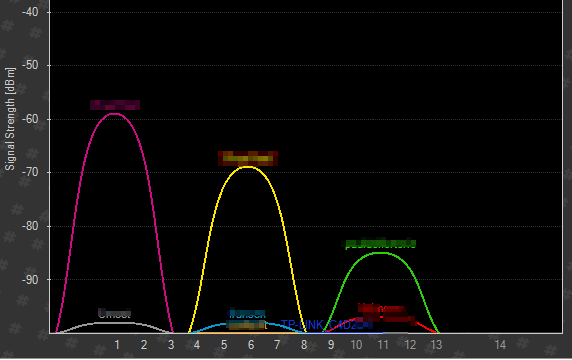
Hebt u nog vragen of hulp nodig, neem dan gerust contact met mij op.
Elektronisch bankieren is veilig zolang er geen vreemde dingen gebeuren.U kunt tegenwoordig op meerdere manieren bankieren met de meeste banken. Via een browser of via een app. Beiden hebben zo hun gemakken en gevaren.
Als u via een browser bankiert, dient er zichtbaar te zijn, dat u via een beveiligde verbinding werkt.
Links zoals Mozilla Firefox en rechts zoals Internet Explorer 9 deze status weergeven.Let vooral op het slotje, maar ook de kleur (groen) geeft aan dat u een veilige verbinding hebt. Andere browsers hanteren een soortgelijke methode.
Is dat niet zo, sluit dan direct uw browser af.
Gebruikt u een APP op een Android of IOS smartphone of tablet dan werkt u met een pincode bij het maken van een verbinding. Ook dat is een beveiligde verbinding. De transactie verloopt dan op een andere manier. Als bevestiging dient u opnieuw uw pincode in te geven (bij de ING).
Het kan vooral mis gaan tussen de overboekingsopdracht en de bevestiging via puk/pin/sms of pas. Als uw systeem zich op dat moment vreemd gedraagt zoals hangen, crashen, het scherm knippert of traag reageert, aarzel dan niet maar breek direct de transactie af. Grote kans dat de sessie overgenomen is door een hacker, de verbinding is dan omgeleid naar een andere server, met alle gevolgen van dien.
Er zijn inmiddels meerdere banken die niet meer willen instaan voor de gevolgen, dan 'had u maar beter moeten opletten'. Vooral zakelijk gebruikers zijn steeds vaker zelf verantwoordelijk voor de schade, zie Kassa, afgelopen zaterdag (13-10-2012).
Twijfelt u aan de veiligheid van uw systeem, neem dan direct contact met mij op.
CONTACT
Pieter Pijnenburg
Service Center: 088 - 123 22 22
info@edsas.nl
Kantsingel 16b, 5349AJ OSS
Tarieven en voorwaarden
| Tarieven zakelijk | Tarieven particulieren | |
| Algemene voorwaarden | Algemene voorwaarden | |
| Privacy verklaring | Klachtenregeling | |
| Reparatie voorwaarden |